Chưa có sản phẩm trong giỏ hàng.
Tin Tức
Cách khắc phục lỗi máy in không in được đơn giản tại nhà
Hiện nay các dòng máy in là một công cụ không thể thiếu đối với những người văn phòng cũng như công việc tại nhà. Nó được ví như người bạn đồng hành cùng công việc của bạn. Tuy nhiên đôi khi nó có thể bị hỏng hóc, ngừng in và bị lỗi.
Bài viết dưới đây xin đề cập tới các nguyên nhân và cách khắc phục khi máy in không in được. Hãy cùng theo dõi bài viết dưới đây để biết thêm cách giải quyết khi gặp vấn đề này nhé.
Tóm tắt nội dung chính
Kiểm tra máy in khi kết nối qua mạng
Ngày trước, máy in được kết nối trực tiếp với máy tính. Tuy nhiên hiện nay thì máy in không dây của các hãng HP, Epson, Brother đã trở nên khá phổ biến. Khi máy in đã được kết nối mà không thể in được hãy thử những mẹo sau:
1. Kiểm tra mạng kết nối máy in
Đầu tiên bạn nên thử in test trực tiếp từ máy in. Thông thường máy in qua mạng gồm các thông tin về cách in kết nối qua địa chỉ IP, URL… Khi trang in được in ra, chứng tỏ máy in đã được kết nối qua địa chỉ IP. Khi địa chỉ IP là 169 thì có nghĩa là máy không kết nối được và địa chỉ IP tự động kết nối.
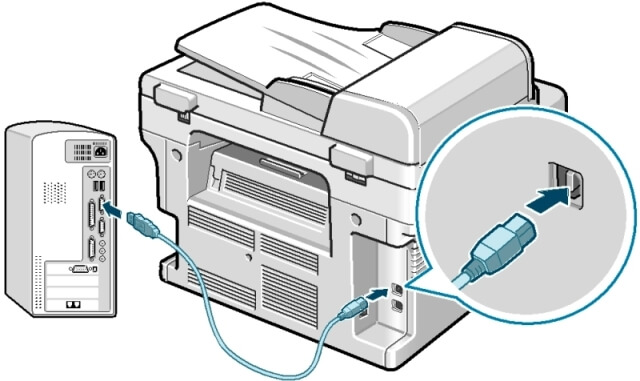
Xem thêm: Lỗi máy tính không nhận máy in và các cách khắc phục sự cố
2. Định dạng lại cấu hình cài đặt mạng của máy in
Khi máy in vẫn không thể kết nối với mạng, bạn hãy tắt máy, ngắt toàn bộ kết nối ra khỏi mạng. Sau đó bạn tiến hành cài đặt lại máy theo hướng dẫn theo sách hướng dẫn sử dụng.
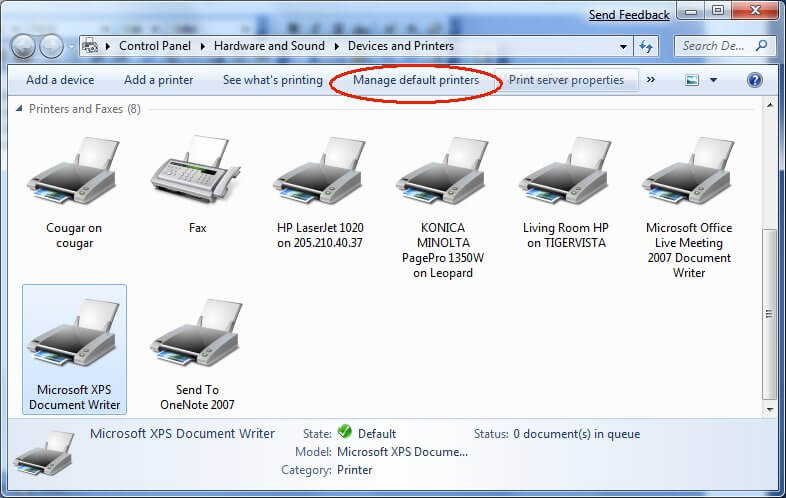
3. Cài đặt lại cấu hình driver mạng cho máy in
Khi máy in được giao tiếp qua mạng, bạn cài đặt lại cấu hình driver cho máy in. Ví dụ như Airprint, Cloud Print phục vụ cho IOS và Android.
Máy in kết nối qua cáp USB không hoạt động
Sử dụng máy in kết nối qua cáp USB. Khi kiểm tra các vấn đề cơ bản, cáp USB sẽ được kết nối, máy tính và máy in bật như thế nào? Đối với các loại máy Macbook, bạn sẽ kiểm tra trong mục Printers & Scanner. ( mục này ở dưới đơn Apple và trong mục System Preferences).
Đối với dòng máy Windows, kiểm tra chế độ in ở Printers trong Control Panel. Với từng phiên bản của Windows khác nhau thì mục Printers sẽ được để trong các mục và kèm theo tên khác nhau. Khi cài đặt máy in, lựa chọn nút Add Printer. Và tiếp theo sử dụng theo các hướng dẫn ở màn hình.
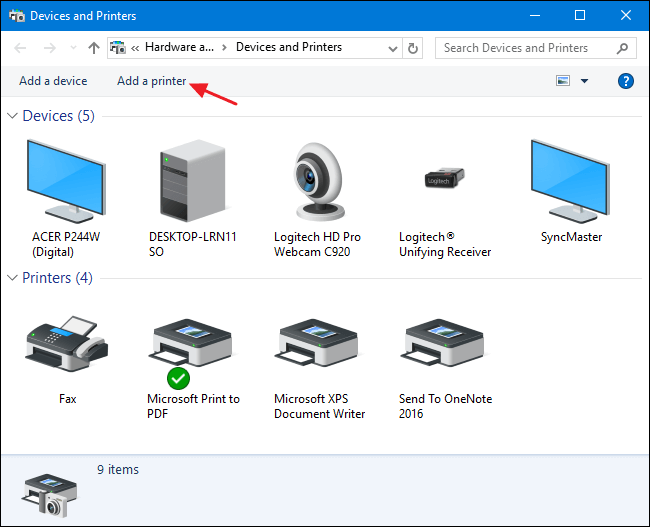
Nếu máy in vẫn không thể in được? Bạn hãy thử ngắt kết nối và kiểm tra lại cáp USB. Còn nếu tình trạng trên vẫn bị duy trì tiếp tục, bạn hãy xóa tất cả các thiết bị ngoại vi xuất hiện bên trong máy tính. Sau đó chỉ kết nối duy nhất với máy in và thử cáp USB khác.
Máy in tạm thời ngừng hoạt động khi nâng cấp hệ thống
Khi máy in tự nhiên không hoạt động thì bạn cần một driver máy in mới. Khi tiến hành kiểm tra trên website của nhà sản xuất thì phải kiểm tra xem driver có tồn tại hay không? Và làm theo hướng dẫn để cài đặt giúp máy in hoạt động.
Nếu trường hợp driver không có, bạn hãy trực tiếp gửi tới nhà sản xuất để có được thông báo về driver mới. Còn tồi tệ hơn là máy in không được hỗ trợ thì bạn có thể trực tiếp tìm kiếm một driver cập nhật ở seri. Tuy nhiên máy in bị mất đi một số chức năng nhất định.
Xem thêm: Cách photo CMND 2 mặt trên các loại khổ giấy đơn giản
Máy in bị kẹt giấy
Việc giấy bị kẹt trong máy in là một điều rất dễ gặp phải. Tuy nhiên việc giải quyết nó thì khá đơn giản. Thông thường thì giấy bị kẹt trong con lăn với lô sấy của máy in. Cho nên giấy khi bị rút ra bị xé rách và còn bị sót lại ở đường ống dẫn giấy. Khi đến lần in kế tiếp thì giấy đi qua sẽ bị ngắt quãng và hiện tượng bị kẹt có thể gây ra. Khi gặp phải tình trạng này bạn nên lưu ý hai điểm sau:
- Khi phát hiện giấy kẹt, nên thận trọng và khéo léo lấy hết toàn bộ tờ bị kẹt ra khỏi máy in
- Khi tình trạng bị kẹt vẫn diễn ra, bạn nên sử dụng giấy với thiết kế đặc biệt. Loại giấy có thể làm sạch được toàn bộ hệ thống con lăn, trục đỡ và những vật liệu khác ở trong đường dẫn giấy.

Các vấn đề về mực in
Khi in, vấn đề mực in là điều không thể tránh khỏi. Vấn đề mực in gặp phải khi in tạo thành các dòng bị nhòe, chữ mờ trên giấy. Nguyên nhân chính làm nên hiện tượng này chính là do mực in trong máy laser đang hoạt động với mức khá thấp.
Trong máy in phun, đầu in tuyệt đối phải được làm sạch. Thông thường các ứng dụng thường được đi kèm với máy in sở hữu nhiều tùy chọn làm sạch khác nhau. Với hai loại thường gặp là làm sạch ở mức nhẹ và mức độ sâu. Khi mới bắt đầu, bạn nên bắt đầu với mức thấp bởi quá trình này khá tốn nhiều mực. Còn không được thì nên chuyển tới một mức độ sâu cao hơn.
Trong máy in laser thì nguyên nhân thay mực in là do khả năng in đã ở độ quá thấp. Khi đã hết mực in, bạn phải tháp toner ra khỏi máy, sau đó lắc hộp mực và đóng thật chặt để tránh mực văng ra khỏi máy.
Trên đây là bài giới thiệu về những nguyên nhân và cách khắc phục về máy in không in được. Mong rằng một phần thông tin này sẽ giúp ích một phần nào giúp ích cho khách hàng nhé! Ngoài ra, nếu các bạn có nhu cầu thuê máy in hay thuê máy photocopy. Hãy gọi ngay cho công ty Cho Thuê Máy Photocopy TC GROUP chúng tôi. Để nhận được báo giá ưu đãi nhất cho các dịch vụ này.
